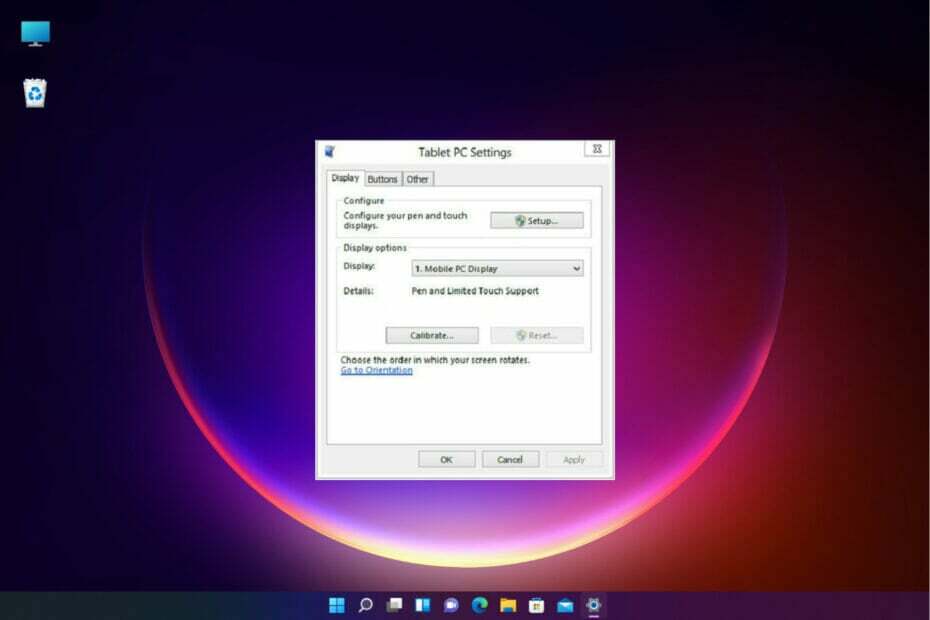Встановлення відсутніх компонентів може виправити помилку 0xfffffffe
- Відсутність оновлень Windows на вашому ПК може спричинити помилку 0xfffffffe.
- Іноді це повідомлення про помилку з’являється на вашому комп’ютері через заблоковані файли.

XВСТАНОВИТИ, НАТИСНУВШИ ЗАВАНТАЖИТИ ФАЙЛ
Fortect — це інструмент відновлення системи, який може просканувати всю систему на наявність пошкоджених або відсутніх файлів ОС і автоматично замінити їх на робочі версії зі свого репозиторію.
Підвищте продуктивність ПК за три прості кроки:
- Завантажте та встановіть Fortect на вашому ПК.
- Запустіть інструмент і Почати сканування
- Клацніть правою кнопкою миші Ремонт, і виправте це протягом кількох хвилин.
- 0 читачі вже завантажили Fortect цього місяця
Помилка 0xfffffffe може перешкодити інсталювати певне програмне забезпечення на комп’ютері, тому ви повинні виправити її якнайшвидше.
Що стосується помилок встановлення, ви можете прочитати наш посібник Не вдалося відкрити цей інсталяційний пакет, оскільки він стосується подібної проблеми.
Що це за помилка 0xfffffffe?
Існує багато причин цієї помилки, але найпоширеніші причини:
- Нерегулярні оновлення – Відсутні оновлення можуть призвести до появи цієї помилки, тому підтримувати свою систему в актуальному стані.
- Найновіший .NET Framework – Важливо переконатися, що в системі встановлено .NET Framework 4.5 або новішу версію.
- Тимчасові файли - Його Важливо видалити файли кешу, щоб уникнути появи подібних проблем.
- Налаштування антивіруса – Налаштування антивірусу іноді можуть викликати цю проблему, тому ви можете вимкнути програмне забезпечення безпеки.
-
Заблокований інсталятор – Уnблокування інсталятора у вашій системі може допомогти вам виправити цю помилку.
Як я можу виправити помилку 0xffffffffe?
Перш ніж ми виправимо цю помилку, ось швидке рішення, яке ви можете спробувати:
- Вимкніть антивірус – Іноді ваш антивірус може викликати цю проблему, тому радимо тимчасово вимкнути його.
1. Оновіть Windows
- Натисніть вікна на вашому ноутбуці та натисніть Налаштування.

- Виберіть Windows Update з меню.

- Перевірте наявність оновлень, натиснувши Перевірити наявність оновлень кнопку.

- Перезавантажте ПК.
Після цього перевірте, чи помилка 0xfffffffe зникла.
2. Завантажте .NET Framework
- Відкрийте браузер і перейдіть до Сторінка завантаження .NET Framework.

- Виберіть рекомендовану версію, щоб завантажити її.

- Завантаживши інсталяційний файл, запустіть його, щоб установити .NET Framework.
Крім того, переконайтеся, що в системі присутній .NET Framework 4.5 або новіша версія.
- Xinput1_3.dll не знайдено або відсутній: як це виправити
- X3DAudio1_7.dll не знайдено: як виправити цю помилку
- Виправлення: цілісність пам’яті не можна ввімкнути або позначити сірим кольором
- SFC Scannow не може виправити пошкоджені файли? Ось що робити
- 0x80010135: Помилка надто довгого шляху [виправлення вилучення Zip]
3. Видаліть тимчасові файли
- Натисніть вікна клавіша + Р і відкрийте вікно Виконати.
- Тип %temp% і натисніть Введіть.

- Видаліть усі файли з тимчасової папки.

4. Розблокуйте інсталятор
- Натисніть вікна клавіша + E щоб відкрити Провідник файлів і перейти до папки, де зберігаються ваші завантаження.
- Клацніть правою кнопкою миші файл, який викликає цю помилку, і виберіть Властивості з меню.

- На Загальний вкладці діалогового вікна Властивості файлу поставте позначку для Розблокувати варіант.

- Windows більше не заважатиме вам відкрити цей конкретний файл. Повторіть кроки1-3для всіх файлів, які вам потрібні для розблокування.
ПРИМІТКА
Якщо прапорець Розблокувати не встановлено, файл не заблоковано. Ви повинні розблокувати лише файли, яким ви довіряєте.
Помилка 0xffffffffe може спричинити багато проблем на вашому комп’ютері, але ми сподіваємося, що вам вдалося її виправити, використовуючи інструкції з цього посібника.
Якщо у вас виникли інші проблеми зі встановленням, відвідайте наш Інше встановлення вже триває посібник для інших рішень.
Ви знайшли інше рішення для цієї помилки? Поділіться цим з нами в розділі коментарів нижче.
Все ще виникають проблеми?
СПОНСОРОВАНО
Якщо наведені вище пропозиції не допомогли вирішити вашу проблему, ваш комп’ютер може мати серйозніші проблеми з Windows. Ми пропонуємо вибрати комплексне рішення, наприклад Фортект для ефективного вирішення проблем. Після встановлення просто натисніть Переглянути та виправити кнопку, а потім натисніть Почати ремонт.